Mentre Instagram offre app native in ambiente iOS e Android, alcuni utenti preferiscono la versione Web di tale piattaforma per controllare gli ultimi post e stories. Gli utenti Mac, iPhone e iPad di solito usano Safari per sfogliare il loro feed Instagram su uno schermo più ampio, che offre maggiore facilità di intervento e/o analisi.
Ma cosa succede se Instagram non si carica in Safari? Problemi di questo tipo non sono poi così rari e, in questo articolo, andremo proprio ad analizzare come risolvere la situazione.
Se vuoi tagliare corto, poi, puoi sempre passare a un’alternativa Safari su iPhone e Mac. Tieni però presente che nessuno dei browser di terze parti offre una stretta integrazione con altri dispositivi Apple, funzionalità di sicurezza e prestazioni così veloci.
Dunque, nella maggior parte dei casi, il consiglio è di seguire i seguenti passaggi per risolvere la situazione “internamente” al tuo ecosistema Apple.
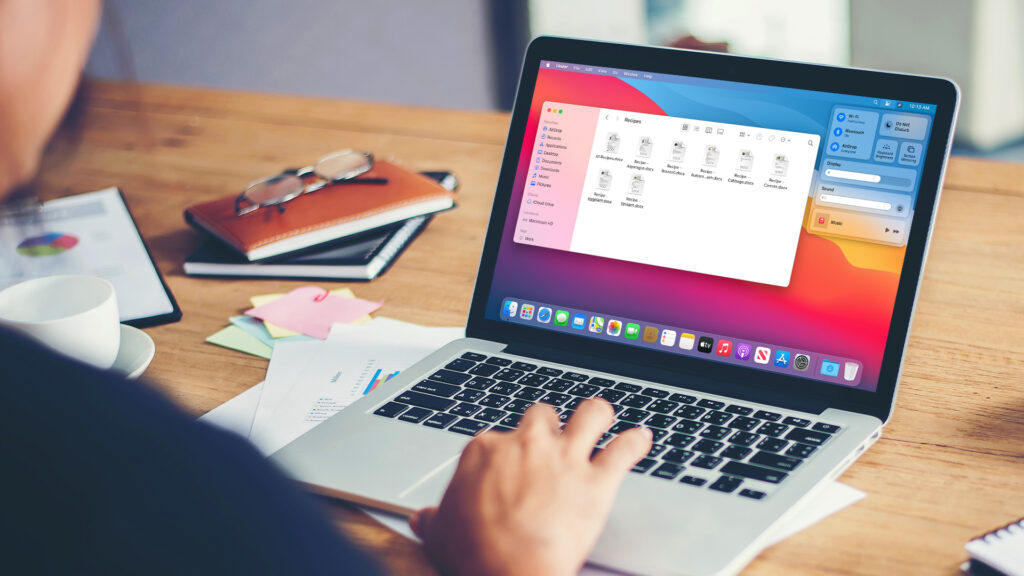
Indice dei contenuti
Ricarica la pagina Web
Può sembrare un’operazione scontata, ma vale la pena cominciare con qualcosa di basilare.
Puoi ricaricare la pagina Web di Instagram nel browser sul tuo dispositivo mobile o desktop, per vedere se la piattaforma torna a funzionare regolarmente. Puoi trovare l’icona per ricaricare la pagina nella barra degli indirizzi di Safari e fare clic su di essa per un bel refresh.
Prova la navigazione in privato
Puoi provare a caricare Instagram nella modalità privata di Safari. Il trucco ti consente anche di identificare se c’è qualche problema con una cache corrotta o un’estensione di terze parti installata sul browser.
Per compiere questa operazione in ambiente macOS:
- Avvia Safari su Mac;
- Fai clic sul menu File nell’angolo in alto a sinistra della barra dei menu;
- Clicca su Nuova finestra privata;
- Dalla finestra risultante, visita la pagina Web di Instagram e accedi con i dettagli del tuo account.
Da iPhone, invece, agisci in questo modo:
- Apri Safari sul tuo iPhone o iPad;
- Seleziona il menu del selettore di schede nell’angolo in basso a destra;
- Apri le schede in basso e seleziona Privato.
Ripulisci Safari dai dati di Instagram
Anche se il precedente metodo ha funzionato, questo può essere utile occasionalmente. Utilizzando la modalità per navigare in privato, infatti, ogni volta dovrai inserire le credenziali.
In ogni caso, se questa procedura funziona anche solo una volta, è possibile intuire che il problema è forse legato alla cronologia di navigazione. Dunque puoi effettuare una rapida pulizia della stessa, per vedere se ciò ripristina il regolare funzionamento della piattaforma.
In ambiente macOS agisci in questo modo:
- Avvia Safari su Mac;
- Fai clic sul menu Safari nell’angolo in alto a sinistra della barra dei menu;
- Seleziona Impostazioni dal menu contestuale;
- Clicca sulla scheda Privacy in alto e poi fai clic sul pulsante Gestisci dati sito Web;
- Seleziona il pulsante Rimuovi tutto nell’angolo in basso a sinistra.
Dunque prova ad accedere nuovamente a Instagram, ovviamente attraverso la navigazione standard.
Nel contesto iOS, invece, agisci in questo modo per ottenere lo stesso risultato:
- Apri l’app Impostazioni su iPhone e scorri verso il basso per poi toccare Safari;
- Seleziona Cancella cronologia e dati del sito Web e conferma questa decisione.
Rimuovi le estensioni Safari
Un’estensione Safari di terze parti potrebbe impedirti di caricare correttamente Instagram su Mac, iPhone o iPad. Per verificare che questo non sia il tuo caso, dovresti disabilitare o rimuovere le estensioni potenzialmente indiziate rispetto al malfunzionamento dal browser.
Su Mac agisci in questo modo:
- Avvia Safari e fai clic sul menu Safari nell’angolo in alto a sinistra;
- Seleziona Impostazioni;
- Vai sulla scheda Estensioni in alto e disabilita un’estensione o seleziona Disinstalla.
In ambiente iOS, invece:
- Vai su Safari nelle Impostazioni;
- Seleziona le estensioni;
- Apri qualsiasi estensione e disabilitala dall’apposito menu.
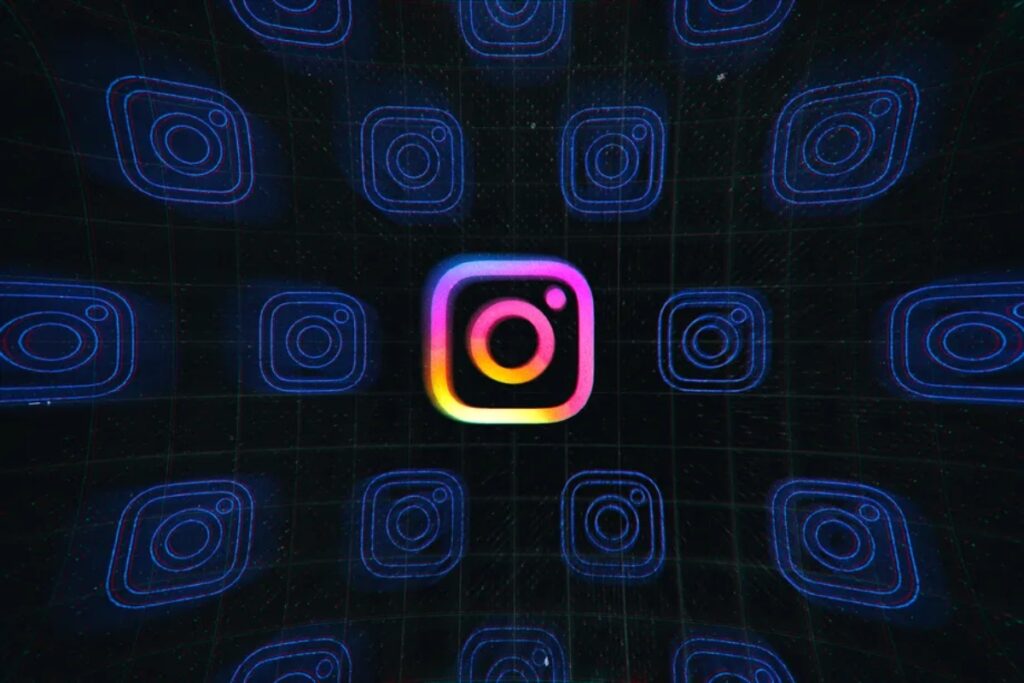
Disabilita il Relay privato di iCloud
Il Relay privato di iCloud nasconde il tuo indirizzo IP e l’attività di navigazione in Safari, proteggendo il tuo traffico Internet da occhi indiscreti. Se utilizzi questa funzione, alcuni siti Web come Instagram potrebbero non caricarsi correttamente.
Per disabilitare questa utility in ambiente macOS:
- Fai clic sull’icona Apple nell’angolo in alto a sinistra e apri Impostazioni;
- Seleziona il tuo account dalla barra laterale di sinistra e fai clic su iCloud dal riquadro di destra;
- Clicca su Relay privato e disabilitalo.
Su iPhone, invece, agisci in questo modo:
- Apri l’app Impostazioni sul tuo iPhone e seleziona il tuo account in alto;
- Seleziona iCloud e apri Relay privato;
- Disabilita la relativa voce.
Disattiva la VPN
Le Virtual Private Network sono strumenti molto utili per la sicurezza online e non solo. Nonostante ciò, occasionalmente, possono anche creare qualche piccolo disguido.
Prova a disattivare questo strumento e a ricaricare Instagram su Safari: in molti casi, potrebbe bastare questa precauzione per risolvere il tutto.
I server di Instagram sono funzionanti?
Se i server di Instagram non funzionano, non esiste nessun espediente che possa “resuscitare” questo servizio.
Puoi confermare il problema cercando conferme su siti come Downdetector. In tal caso, non ti resta che attendere il lavoro dei tecnici: a meno di disastri particolari, Instagram potrebbe tornare regolarmente attivo nel giro di pochi minuti.
Aggiorna il browser e il sistema operativo
Apple rilascia nuove build di Safari tramite aggiornamenti di sistema. Anche se sembra un’operazione poco specifica, puoi aggiornare il tuo iPhone, iPad e Mac per cercare di far funzionare meglio Instagram con i tuoi dispositivi Apple.
Su macOS agisci in questo modo:
- Fai clic sull’icona Apple nell’angolo in alto a sinistra e apri Impostazioni di sistema;
- Seleziona Generale dalla barra laterale di sinistra e fai clic su Aggiornamento del sistema dal riquadro di destra;
- Installa l’ultimo aggiornamento disponibile.
Su iPhone, invece, puoi agire così:
- Apri l’app Impostazioni su iPhone e tocca Generale;
- Vai su Aggiornamento software e installa la build del sistema operativo disponibile.
Cambia browser
Se giunto a questo punto non hai ancora risultati, dovresti pensare a cercare un’alternativa.
Soluzioni come Chrome o Edge, infatti, possono risultare una soluzione (temporanea o definitiva) al malfunzionamento di Instagram.












